
Быстрое восстановление WhatsApp. Восстановление застрявшего носителя на Android и iPhone.

Если вы купили новое устройство, вам наверняка захочется перенести все файлы WhatsApp со старого устройства на новое. Вам просто нужно создать резервную копию файлов WhatsApp в облаке Google или iCloud на старом телефоне, прежде чем восстанавливать данные WhatsApp. Звучит просто, но, честно говоря, это не так. Одна из проблем, о которой пользователи сообщили при восстановлении файлов WhatsApp, заключается в том, что восстанавливаемый носитель WhatsApp зависает.
Если вы столкнулись с этой проблемой, в этом руководстве есть ответы. Продолжайте читать, чтобы узнать, как устранить неполадки WhatsApp при восстановлении застрявшего носителя.
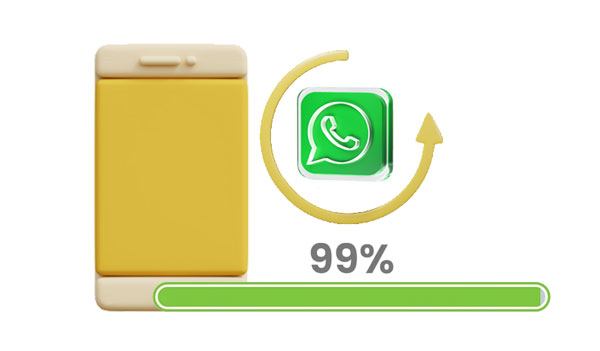
Существуют различные причины, по которым WhatsApp не может восстановить носитель. Ознакомьтесь с наиболее распространенными причинами, по которым вы можете столкнуться с такой проблемой:
Проблемы с сетью: Для восстановления медиафайлов необходимо подключение к Интернету и использование стабильного соединения. Процесс может завершиться неудачно, если ваш телефон не подключен к Интернету или возникли проблемы с сетью.
Недостаточно места для хранения: медиафайлы WhatsApp могут занимать много места на вашем устройстве, и если места недостаточно, восстанавливаемый носитель в WhatsApp будет зависать на 99%.
Поврежденные файлы. При восстановлении файлов создаются файлы размером 0 байт, что может привести к зависанию процесса.
Если вы столкнулись с проблемой зависания носителя WhatsApp при восстановлении на Android , есть способы решить проблему и, к счастью, вернуть процесс восстановления WhatsApp в нужное русло. Вот несколько эффективных решений, если ваш WhatsApp не может восстановить медиафайлы.
Плохое сетевое соединение может помешать восстановлению резервной копии WhatsApp. Это сделает процесс незавершенным и застрянет на этом пути. Вот почему вам необходимо сначала проверить сетевое соединение.
Чтобы проверить подключение к Интернету, вам необходимо выполнить следующие шаги:
Шаг 1. Зайдите в «Настройки» на своем устройстве и перейдите к « Подключения ».
Шаг 2: Найдите опцию « Wi-Fi » и включите ее, затем подключитесь к более надежному и стабильному Интернету.

Вам может понадобиться: Можете ли вы быстро создать резервную копию сообщений WhatsApp с Android на Mac ? Если вам нужна помощь, пожалуйста, прочитайте эту статью. Он подскажет вам 5 проверенных способов.
Если резервная копия WhatsApp по-прежнему не работает даже после проверки подключения к Интернету, велика вероятность, что проблема в номере телефона или учетной записи Google, используемой в WhatsApp. Убедитесь, что учетная запись Google одинакова на ваших устройствах. Также убедитесь, что вы используете один и тот же номер телефона для входа в WhatsApp со всех устройств.
Неправильный номер телефона или учетная запись Google может привести к зависанию процесса восстановления. Даже если причина не может быть на вашей стороне, вам все равно придется перепроверить и убедиться, что все правильно. Вот как проверить учетную запись Google и номер, используемые в вашем WhatsApp:
Шаг 1. Откройте приложение WhatsApp на своем устройстве и щелкните трехточечное меню в правом верхнем углу экрана.
Шаг 2: Перейдите в « Чаты » и перейдите к « Резервное копирование чата ». Затем проверьте, используете ли вы правильную учетную запись Google.
Шаг 3. Чтобы проверить номер телефона, перейдите в « Настройки » и нажмите на фотографию профиля, чтобы увидеть отображаемый номер. Просто проверьте, правильный ли он.

WhatsApp может восстановить мультимедийные данные на вашем телефоне Android , и вы пытались несколько раз? На самом деле медиафайлы WhatsApp обычно занимают много места, и если для хранения всех файлов резервных копий недостаточно места, вы обнаружите, что восстановление WhatsApp зависает на уровне 99%. Вам необходимо удалить некоторые ненужные файлы, чтобы освободить место на вашем устройстве. Сделайте это, чтобы проверить место для хранения и удалить приложения, которые вы больше не используете:
Шаг 1. Откройте меню «Настройки» на своем телефоне и перейдите к пункту « Хранилище ».
Шаг 2: Нажмите « Внутренняя память » и проверьте, сколько места осталось на вашем устройстве. Вы также можете увидеть, сколько места использует каждое приложение.
Шаг 3. Если у вас закончилось хранилище, вам следует удалить некоторые приложения, нажав и удерживая приложение, и нажать « Удалить », чтобы удалить приложение с телефона.

Угадайте, что вам нужно: какое приложение для восстановления WhatsApp лучшее ? В этом списке представлены 13 лучших вариантов для справки. Давайте проверим это.
Другая возможная причина зависания восстановления WhatsApp — устаревшая версия WhatsApp. Мы должны постоянно обновлять приложение, поскольку устаревшая версия может содержать ошибки или сбои, которые могут прервать процесс. Чтобы обновить WhatsApp, сделайте следующее:
Шаг 1: Откройте Play Store и введите в строку поиска « WhatsApp ».
Шаг 2. Если WhatsApp не обновлен, вы увидите опцию « Обновить ». Нажмите на нее, чтобы обновить приложение.

Устаревшая ОС также может привести к тому, что WhatsApp восстановит проблемы с зависанием мультимедиа. Убедитесь, что на вашем телефоне установлена последняя версия Android , и проверьте, решена ли проблема. Ниже приведены инструкции по обновлению ОС вашего Android до последней версии.
Шаг 1. Перейдите на страницу « Настройки », найдите параметр « Дополнительно », затем нажмите « Обновление системы ».
Шаг 2. Проверьте наличие обновлений; если вы их найдете, немедленно установите их.

Если вы потеряете свои данные из-за зависания восстановления WhatsApp, это Android Data Recovery — идеальное решение для восстановления потерянных данных с телефона Android . Вы можете использовать его для восстановления файлов WhatsApp с телефонов и планшетов Android , включая сообщения WhatsApp и мультимедийные данные. При необходимости вы также можете использовать его для восстановления удаленных контактов, фотографий и т. д.
Загрузите это программное обеспечение для восстановления ниже.
Используйте это программное обеспечение для восстановления потерянных данных WhatsApp с Android :
01 Установите программу на свой компьютер и запустите ее. Выберите « Восстановление данных Android » из списка. После этого с помощью USB-кабеля подключите телефон Android к ПК и позвольте программному обеспечению автоматически обнаружить устройство.
02 Вам будет предложено разрешить отладку по USB, если вы не откроете режим отладки. Затем инструмент определит версию вашего устройства. После этого нажмите вкладку « ОК », чтобы продолжить.
03 Вы увидите типы файлов на экране. Просто выберите « WhatsApp » и « Вложения WhatsApp ». После этого нажмите значок « Далее », чтобы отсканировать данные.

04 После завершения процедуры сканирования вы можете просмотреть файлы на левой панели. Выберите все данные WhatsApp, которые вы хотите восстановить, и нажмите вкладку « Восстановить », чтобы завершить процесс восстановления.

Вам может понадобиться: 3 метода восстановления удаленных сообщений WhatsApp на Android
Если вы являетесь пользователем iPhone и видите, что восстановление WhatsApp не происходит, оно просто зависло на определенном проценте; вы можете попробовать решить проблему, применив следующие решения:
Стабильное подключение к Интернету является основным требованием для успешного восстановления данных из iCloud. Если вы подключены к слабой сотовой сети или Wi-Fi или не используете аналогичный Apple ID, восстановление мультимедиа WhatsApp, скорее всего, застрянет. Итак, убедитесь, что у вашего iPhone надежное сетевое соединение.

Не удалось восстановить историю чата WhatsApp на iPhone? Всегда рекомендуется использовать последнюю версию, поскольку новые обновления исправляют ошибки или сбои в системе, которые в противном случае могут привести к зависанию восстановления носителя WhatsApp.
Если вы в последний раз обновляли WhatsApp до последней версии, то процесс восстановления может зависнуть из-за проблемы совместимости с новой версией. Вам понадобится последняя версия iOS для восстановления и текущая загрузка WhatsApp для начала восстановления.
Чтобы обновить iPhone до последней версии, перейдите в « Настройки » > « Основные » > « Обновление программного обеспечения ». После этого нажмите « Установить ».

Чтобы обновить версию WhatsApp, откройте App Store и нажмите вкладку « Обновления » в нижней части экрана. Затем найдите приложение WhatsApp и нажмите на значок « Обновить ».

Прежде чем начать процесс восстановления, убедитесь, что iCloud Drive включен. Вы можете проверить, включен ли ваш iCloud Drive, зайдя в «Настройки», выбрав « iCloud », а затем включив опцию « iCloud Drive ».

Если на устройстве iPhone недостаточно места для размещения медиафайлов, восстановление мультимедиа WhatsApp, скорее всего, застрянет. Вам придется удалить ненужные файлы, чтобы освободить место.
Убедитесь, что вы используете правильный Apple ID и номер мобильного телефона, которые вы использовали при резервном копировании данных WhatsApp на своем предыдущем телефоне.
Чтобы проверить используемый номер, откройте WhatsApp на своем iPhone и щелкните значок « Настройки », чтобы перейти в меню настроек.
В этом меню посмотрите в верхнюю часть экрана, чтобы найти имя пользователя и номер телефона, зарегистрированные в WhatsApp. Когда вы нажмете на свое имя пользователя, вы увидите страницу профиля.
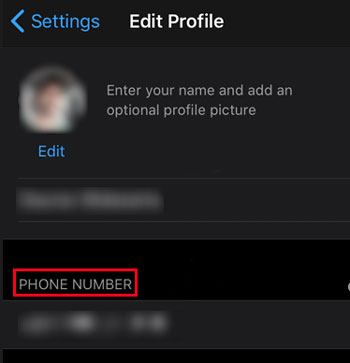
Как только вы обнаружите, что потеряли данные WhatsApp после восстановления из резервной копии iCloud на вашем iPhone, вы можете попробовать это восстановление данных iPhone, чтобы восстановить потерянные сообщения WhatsApp и мультимедийные данные. Инструмент может восстановить не только WhatsApp, но и историю Viber, Kik, LINE, Safari и многое другое. Кроме того, он может восстанавливать данные из резервных копий iTunes и iCloud.
Как восстановить потерянные данные WhatsApp с iPhone с помощью этого программного обеспечения:
01 Загрузите программу на компьютер. Откройте его, затем подключите iPhone через кабель Lightning.
02 Разблокируйте свой iPhone и нажмите « Доверять », как будет предложено. Затем коснитесь опции « Восстановить с устройства iOS », затем выберите опцию « Начать сканирование », после чего мгновенно начнется загрузка файлов.

03 После сканирования вы увидите все файлы, перечисленные в основном интерфейсе по категориям. Выберите « WhatsApp », чтобы найти восстанавливаемые медиафайлы.
04 Выберите все данные WhatsApp, которые вы хотите восстановить, и нажмите « Восстановить ».

Узнать больше:
Как сделать резервную копию фотографий и видео WhatsApp? (Проверенные советы для iPhone и Android )
[Быстрая передача] Как перенести WhatsApp с iPhone на Android
Несмотря на то, что в WhatsApp есть функция резервного копирования и восстановления данных, вы все равно должны быть уверены, что сможете выполнить резервное копирование и восстановление всей информации со своего устройства. Лучшим способом будет использование мощной, но эффективной программы — WhatsApp Transfer.
Это программное обеспечение хорошо подходит для резервного копирования и восстановления данных WhatsApp между вашим мобильным устройством и компьютером. С его помощью вы можете легко восстановить медиаданные WhatsApp без какой-либо блокировки. И вы можете просматривать файлы резервных копий WhatsApp непосредственно на своем компьютере. Более того, он совместим с устройствами Android и iOS .
Помимо резервного копирования, восстановления и передачи данных WhatsApp, этот инструмент также может создавать резервные копии чатов для Viber , Kik, Viber и WeChat для устройств iOS .
Основные функции этого программного обеспечения для передачи данных WhatsApp:
* Быстрое резервное копирование сообщений и мультимедийных файлов WhatsApp /WhatsApp Business с телефона на компьютер.
* Легко восстанавливайте резервные данные WhatsApp на смартфоне.
* Перенос чатов истории WhatsApp между устройствами iOS и Android .
* Резервное копирование истории чатов WeChat, Line, Kik и Viber на устройствах iOS .
Загрузите эту программу передачи данных WhatsApp.
Вот как выполнить резервное копирование и восстановление медиафайлов WhatsApp с помощью этого настольного приложения:
01 Установите и запустите программное обеспечение на компьютере и выберите из списка опцию « Передача WhatsApp ».

02 Подключите устройство к компьютеру через USB-шнур и выберите опцию « WhatsApp » на левой панели.
03 Нажмите кнопку « Резервное копирование сообщений WhatsApp », чтобы начать процесс. Терпеливо дождитесь завершения процесса резервного копирования. После этого вы можете нажать кнопку « Просмотреть » и отметить нужный файл.

04 Чтобы восстановить резервные данные WhatsApp, выберите опцию « Восстановить на устройство ». Затем коснитесь файла резервной копии и выберите нужные сообщения и медиафайлы. Наконец, нажмите кнопку « Восстановить на устройство ». Данные WhatsApp будут перенесены на ваш смартфон.

Вот и все! Вы знаете, почему восстановление мультимедиа WhatsApp зависает на вашем Android или iPhone. Надеемся, вы исправите это с помощью эффективных методов, описанных в этой статье. WhatsApp не решит проблемы без борьбы. Кроме того, всегда полезно создавать резервные копии и восстанавливать файлы WhatsApp с помощью надежного инструмента, такого как WhatsApp Transfer. Он не будет зависать во время процедуры резервного копирования и восстановления. Таким образом, стоит попробовать.
Похожие статьи:
Как восстановить удаленные видео WhatsApp с Android или iPhone? (8 методов)
Быстрое исправление зависания резервного копирования WhatsApp с практическими советами
Как перенести WhatsApp со старого Samsung на новый Samsung 4 простыми способами?
Передает ли Samsung Smart Switch сообщения WhatsApp? [Подробное руководство]
2 способа передачи сообщений WeChat с Android на iPhone
Как просматривать текстовые сообщения на компьютере для пользователей телефонов Android ? (Решено)

 Социальные приложения
Социальные приложения
 Быстрое восстановление WhatsApp. Восстановление застрявшего носителя на Android и iPhone.
Быстрое восстановление WhatsApp. Восстановление застрявшего носителя на Android и iPhone.